手机系统自带软件卸载了怎么找回 手机自带系统应用被删除怎么办
更新时间:2024-02-05 14:46:16作者:jiang
随着手机系统的更新和升级,有时我们可能会发现手机自带的一些系统应用被意外删除或卸载了,这可能会给我们的手机使用带来一些不便,因为这些应用往往是我们日常生活中必不可少的工具或功能。当手机系统自带软件被卸载后,我们该如何找回这些应用呢?本文将为大家介绍一些解决方法,帮助您重新安装和恢复手机系统自带软件。
具体方法:
1.以删除手机桌面的“指南针”应用为例。桌面显示指南针的图标不见了。
我们打开手机桌面的“设置”功能,点击进入此功能,如下图所示。
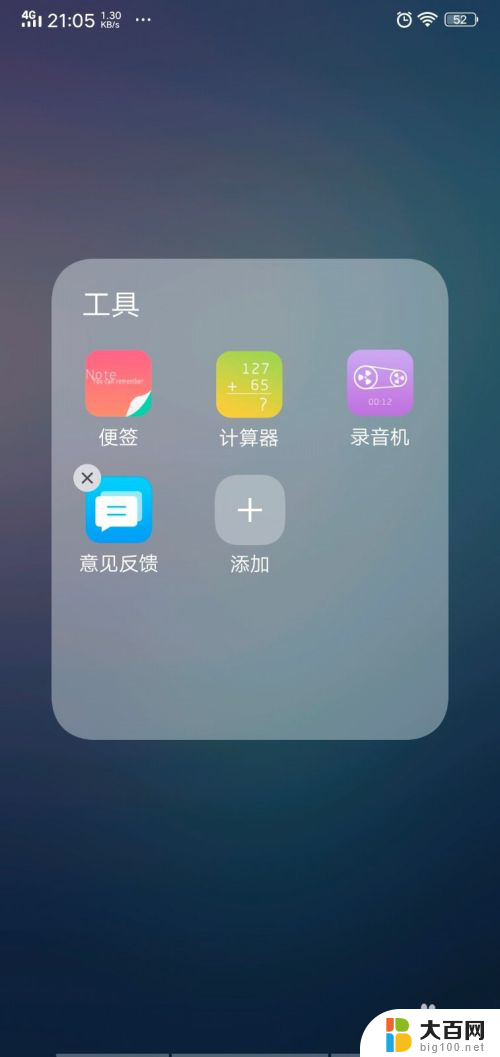
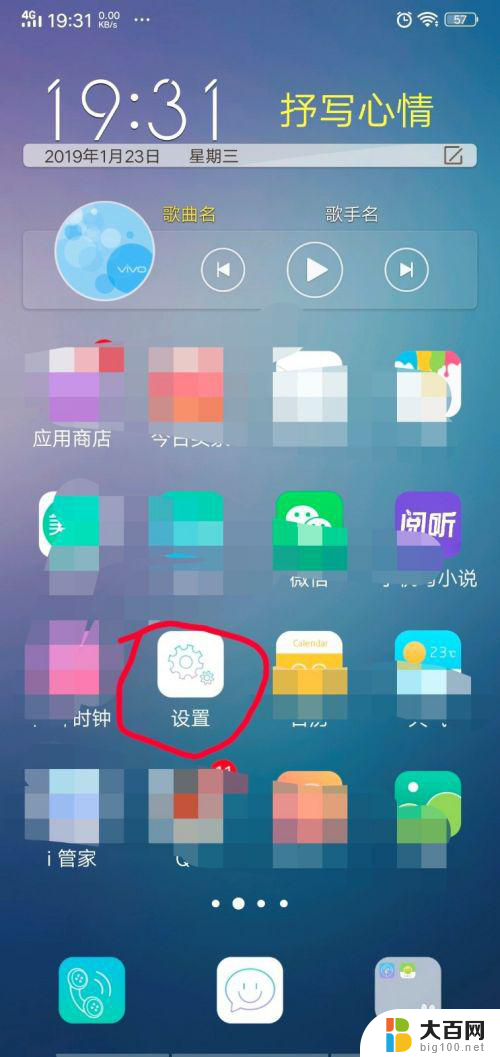
2.进入设置功能界面后,我们点击界面的“更多设置”选项。如下图所示。

3.在更多设置界面,我们会看到一个“应用程序”功能。点击此功能,如下图所示。

4.进入应用程序界面后,我们点击“内置应用管理”选项,如下图所示。
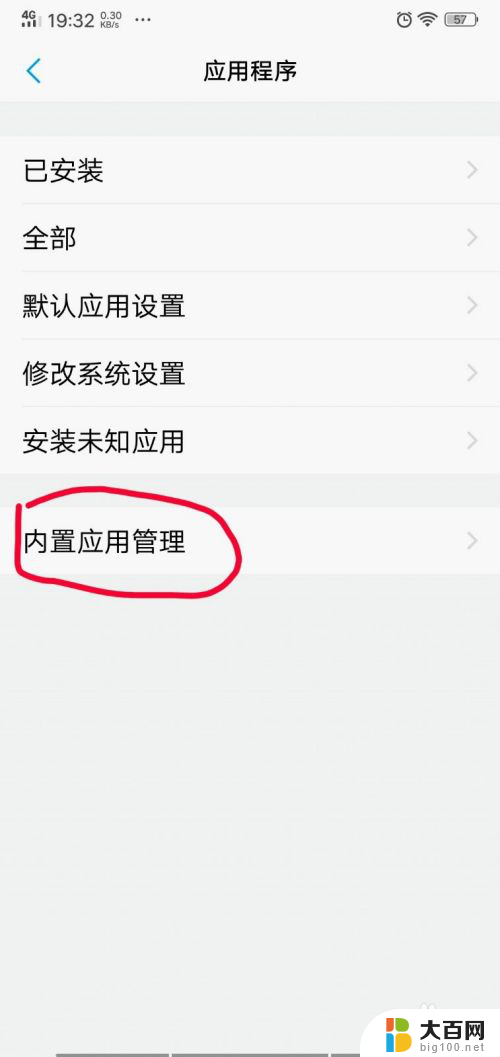
5.这时我们就进入内置应用管理,界面显示手机全部的内置应用状态。我们点击“指南针”应用后面的“安装”之后,系统会自动重新安装该应用,安装完之后会显示“已安装”,如下图所示。
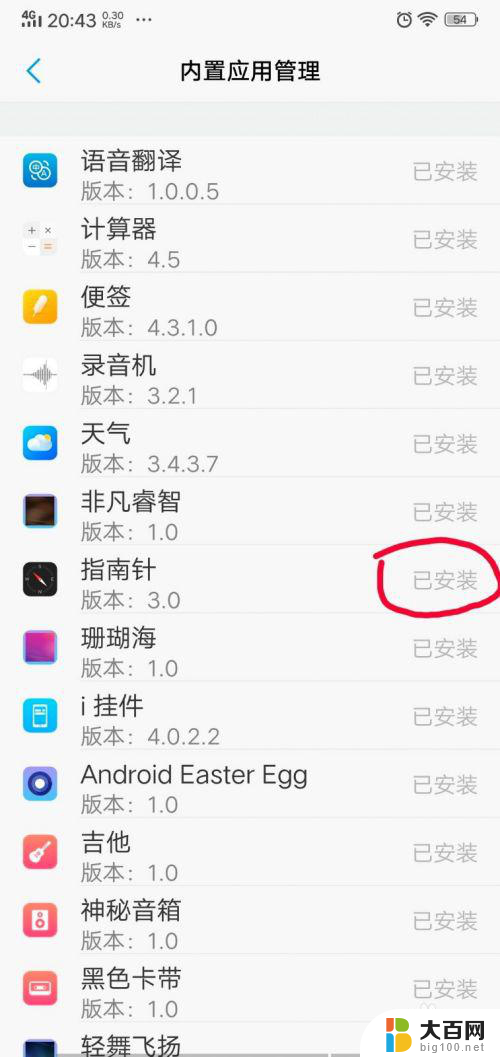
6.这时我们返回手机桌面,桌面已经显示“指南针”图标,已经恢复。
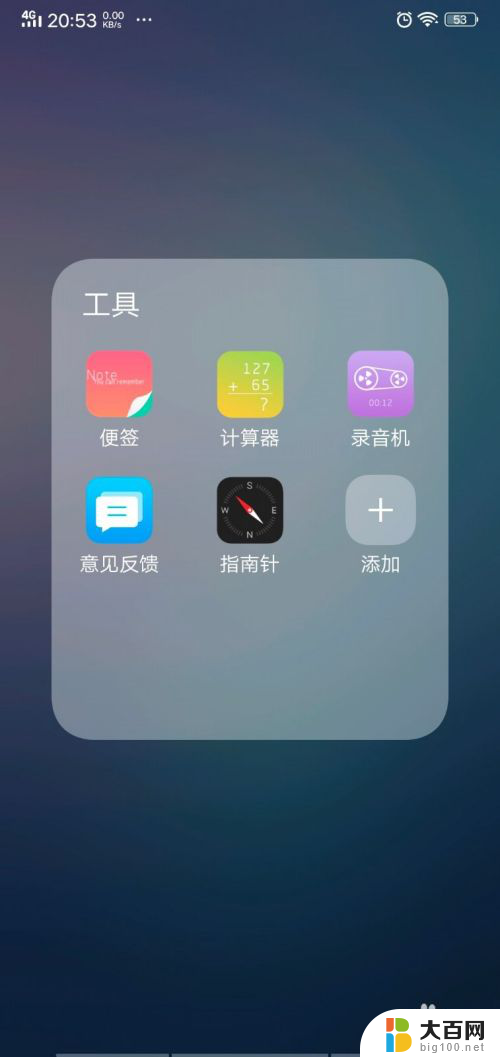
以上是手机系统自带软件卸载后如何找回的全部内容,如果你遇到了相同的问题,可以参考本文中介绍的步骤进行修复,希望这些步骤能对你有所帮助。
手机系统自带软件卸载了怎么找回 手机自带系统应用被删除怎么办相关教程
- 小米怎么卸载系统应用 怎样删除小米手机自带软件
- 怎么卸载华为手机自带的软件 华为手机如何卸载自带应用软件
- 怎么卸载手机自带应用 删除手机系统内置应用的方法
- 怎么卸载小米手机自带软件 小米手机自带软件如何删除
- 手机怎么找回卸载的应用 如何找回手机上被删除的应用程序
- 华为自带软件误删了怎么找回 华为手机不小心删除软件可以恢复吗
- 应用卸载不了怎么办 手机软件卸载不了怎么解决
- 怎样卸载游戏中心 删除手机自带的游戏中心方法
- 卸载的应用在哪里找回 卸载手机上的软件是否可恢复
- 荣耀手机自带的备忘录卸载了怎么恢复 华为手机备忘录误删了如何恢复
- 苹果进windows系统 Mac 双系统如何使用 Option 键切换
- win开机不显示桌面 电脑开机后黑屏无法显示桌面解决方法
- windows nginx自动启动 Windows环境下Nginx开机自启动实现方法
- winds自动更新关闭 笔记本电脑关闭自动更新方法
- 怎样把windows更新关闭 笔记本电脑如何关闭自动更新
- windows怎么把软件删干净 如何在笔记本上彻底删除软件
电脑教程推荐